Windows10系统之家 - 安全纯净无插件系统之家win10专业版下载安装
时间:2020-06-12 16:59:16 来源:Windows10之家 作者:huahua
edge浏览器更新有很多使用功能,比如pdf上批注的功能很是方便,那么edge浏览器pdf批注怎么清除呢?下面就带来了解决的方法,一起来看看win10系统清除edge浏览器pdf批注的方法吧。
edge浏览器pdf批注清除:
1、打开浏览器,点击右上方的“铅笔”按键。
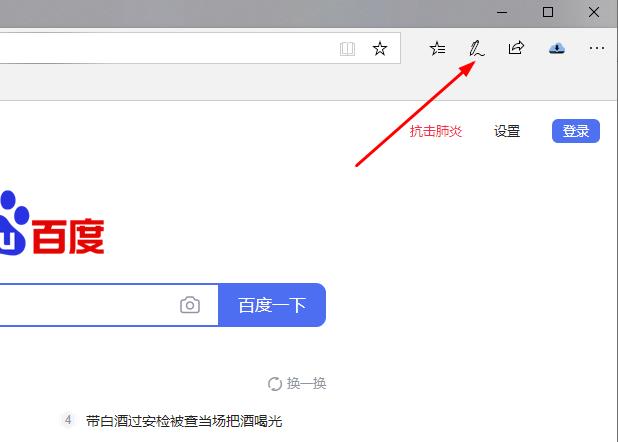
2、点击“橡皮擦”点击要删除的批注即可。
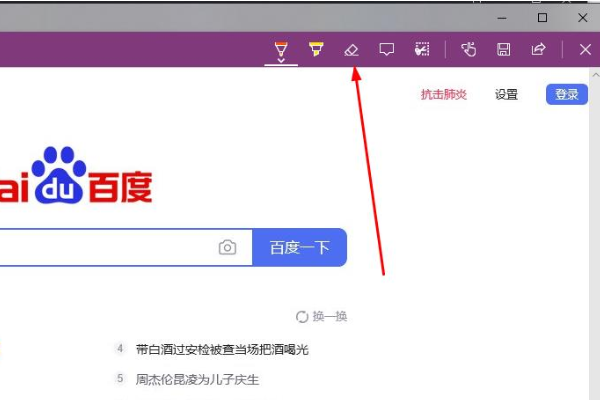
3、也可以右击“橡皮擦”,选择“擦除所有墨迹”。
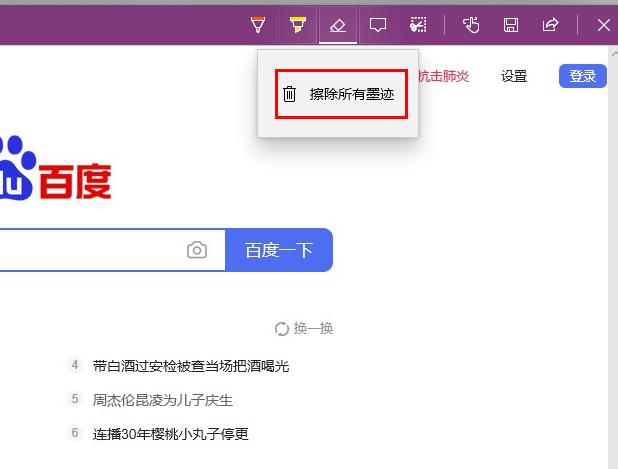
热门教程
热门系统下载
热门资讯





























